Índice da página
Sobre o autor
Tópicos quentes
Atualizado em 26/08/2025
No vasto mar de cartões de memória, como você sabe qual cartão de memória deve comprar ou colocá-lo em uso para um determinado tipo de dispositivo digital? Dado que você já se confundiu com os nomes deles, por exemplo, cartão CF, cartão TF, cartão SD...
Não se preocupe, nós sabemos exatamente o que você quer saber. Então, neste artigo, vamos falar sobre dois tipos de cartões de memória: cartão TF e cartão SD, para fazer uma comparação profunda e responder às perguntas mais frequentes para você.
Perguntas Frequentes Sobre Cartão CF vs Cartão SD:
1. O que é um Cartão TF
2. O que é um Cartão SD
3. Qual é a Diferença Entre o Cartão TF e o Cartão SD
4. Como Funcionar o Cartão TF no Celular, GPT, Dash Cam, etc.
5. Como Cuidar do Seu Cartão CF no Uso Diário
O que é um Cartão TF
Para usuários de telefones celulares, não é estranho ver um cartão de memória extensível muito pequeno e fino, chamado de cartão TF.
Um cartão TF é o menor cartão de memória em tamanho, podemos dizer isso. TF representa TransFlash, que foi desenvolvido em conjunto pela Toshiba e SanDisk em 2004, e posteriormente o nome foi alterado para cartão micro SD após a aquisição da SD Association no final do mesmo ano. O cartão TF tornou-se oficialmente um membro dos produtos SD.
Você vê, a Motorola foi o primeiro celular a conter um cartão TF. Alguns anos depois, seus concorrentes começaram a usar cartões microSD também. Os telefones Android modernos estão gradualmente dando espaço a esse armazenamento expansível, mas a Samsung ainda adota um cartão micro SD atualmente. Embora o cartão TF raramente seja visto em telefones celulares, ele aparece em outros dispositivos digitais compactos, como câmeras de painel, drones voadores ou dispositivos GPS.
Assim, os seguintes nomes/textos sugerem o próprio tipo de cartão TF:
Cartão TF = T-Flash = TransFlash = micro SD = microSD
O que é um Cartão SD
Nascido antes do cartão TF, o cartão SD (ou seja, Secure Digital Card) é lançado em agosto de 1999, pela Panasonic, Toshiba e SanDisk. É um dispositivo de memória de nova geração baseado em memória flash semicondutora.
Quando se trata de escolher um cartão SD, muitos de nós tendemos a incluir um cartão microSD nesta categoria. Você não deve misturar os dois conceitos novamente porque o cartão microSD é um cartão TF de fato e diferencia o cartão SD pelo cabeçalho "micro" em primeiro lugar.
Admitindo que o cartão SD seja ultrapequeno, portátil e leve, ele supera o cartão TF em dimensões e geralmente se encaixa em alguns dispositivos digitais maiores, como câmeras digitais, assistente pessoal digital (DPA), reprodutores multimídia e, às vezes, um desktop ou laptop tem um slot para um cartão SD!
Qual é a Diferença Entre o Cartão TF e o Cartão SD
Para que você entenda rapidamente o cartão TF versus o cartão SD, analisamos 10 aspectos para distinguir os dois tipos de cartões de memória por armazenamento, tamanho, preço etc. Ao descobrir a diferença entre o cartão TF e o cartão SD, você pode decidir qual cartão de memória se aplica ao seu caso e como usá-lo corretamente em seu dispositivo digital.
1.Nomes Diferentes
De fato, qualquer tipo possui sua identidade única.
O cartão TF é um cartão de memória flash, com outros nomes que nos são familiares, T-Flash, TransFlash e microSD.
SD é a abreviação de Secure Digital e é um formato de cartão de memória não volátil proprietário. Devido a muitos padrões de capacidade até agora, desenvolveu seus derivados, incluindo SDHC, SDXC e SDUC.
2. Origens Diferentes
O cartão TF foi originalmente colocado no mercado em 2004 e não era um membro dos produtos SD na época. A SD Association o adquiriu da Motorola e da SanDisk no mesmo ano. Outros cartões de memória aceitos pela SD Association incluem cartões miniSD e SD.
Hoje em dia pertence aos mesmos produtos SD da SD Association, mas o cartão SD é inicialmente realizado pela Panasonic, Toshiba e SanDisk em agosto de 1999.
3. Tamanho e Aparência Diferentes
Por um lado, podemos descobrir a diferença por dimensão.
O tamanho padrão para um cartão TF/microSD é 15 mm x 11 mm x 1 mm;
E o tamanho medido de um cartão SD padrão é 32 mm x 24 mm x 1,4 mm.
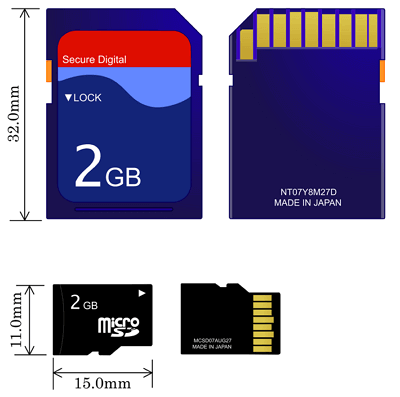
4. Estrutura Diferente
Por outro lado, quando você olha cuidadosamente para todo o design, você verá que as nervuras* na parte de trás também são estruturadas de uma forma de distribuição diferente. (As nervuras podem proteger os contatos de metal para reduzir a possibilidade de danos causados por eletricidade estática ou danos de contato, como arranhões)
5. Segurança Diferente
De volta ao design do cartão novamente. O cartão SD predominante geralmente é projetado com um interruptor de bloqueio, enquanto o cartão TF não é. É chamado de chave de proteção contra gravação. Ao deslizar o interruptor para a posição "Lock" pode proteger os dados de serem modificados ou apagados por outros.
Portanto, devido ao design do interruptor de bloqueio, o cartão SD é muito mais seguro para a segurança dos dados. No entanto, se você quiser proteger o cartão TF que não suporta diretamente um entalhe de proteção contra gravação, você pode inseri-lo em um adaptador de tamanho normal que suporte.
Você pode estar interessado em como formatar um cartão SD protegido contra gravação
6. Definição Diferente
O cartão SD é uma nova geração de cartões de memória baseados em memória flash semicondutora. Enquanto o cartão TF é um cartão de memória flash relativamente pequeno que adota a mais recente tecnologia NAND MLC e controlador da SanDisk.
7. Conversão Diferente
Você pode usar um cartão SD em vez de um cartão TF? Sem chance. Você não pode simplesmente usar um cartão SD em um dispositivo host que permite uma conexão de cartão TF.
Pelo contrário, você pode transformar um cartão TF em um cartão SD, com a ajuda de um adaptador de cartão adequado. Coloque o cartão TF em um adaptador, seu dispositivo reconhecerá o cartão TF sem nenhum problema.
8. Aplicação Diferente
O cartão TF é principalmente para telefones celulares para expandir o armazenamento. Graças ao seu mini volume e capacidade cada vez maior, é cada vez mais popular ver em alguns dispositivos GPT, tocadores de música portáteis e outros discos de memória flash.
Sendo maiores que o cartão TF, os cartões SD são geralmente usados em muitos dispositivos digitais portáteis, como câmeras digitais, DSLRs, consoles de jogos portáteis, etc.
9. Capacidade Diferente
Até agora, podemos comprar cartões TF e SD na Amazon ou em outros sites de comércio eletrônico com várias capacidades:
- Cartão TF: 128G 64G 32G 16G 8G 6G 4G 2G 1G 512M 256M 128M
- Cartão SD: 512G 128G 64G 32G 16G 8G 6G 4G 2G 1G 512M 256M 128M
10. Preço Diferente
Teoricamente, com o mesmo fabricante, marca, capacidade e velocidade, o preço de um cartão SD é superior ao do cartão TF.
Como Funcionar o Cartão TF
Ao percorrer a longa comparação de 10 diferenças primárias, acredito que você deve ter um cérebro claro agora. Mas qual é o melhor cartão TF do mercado?
Basicamente, tenha em mente qual é a sua necessidade, e esse é um passo essencial para começar a navegar em um site de compras e buscar o produto desejado. Se você estiver usando um cartão para o seu celular, ele funcionará com quase todos os cartões microSD, você pode encontrar um dentro do orçamento. Não se engane comprando esses produtos baratos e sem nome, ou você gastará o dobro do dinheiro para consertar um cartão SD danificado para economizar dados!
Essas marcas são renomadas e oferecem atendimento responsável ao cliente: SanDisk, Toshiba, Samsung, Lexar, Kingston, Transcend, Sony, etc.
Outro ponto observado para escolher um cartão TF satisfatório é a "velocidade da classe". Os cartões TF e os cartões SD têm uma classificação de classe diferente de 1 a 10. Os cartões de maior velocidade significam maior velocidade e desempenho. Se você não estiver gravando em 4K, a velocidade pode não ser tão importante, mas um cartão mais rápido ainda será útil se você estiver usando o cartão para expandir o armazenamento em um smartphone ou uma câmera porque leitura e gravação mais rápidas significa desempenho fluente e isso tornará o dispositivo mais responsivo.
Considerando o preço e a finalidade de como escolher um cartão SD correto, aqui vem o processo mais crítico: como o cartão TF funciona em um determinado tipo de dispositivo digital?
Para fazer com que seu telefone, câmera de painel, drone ou dispositivo GPS detecte, leia e grave corretamente dados no cartão microSD, você precisa formatá-lo em um sistema de arquivos adequado. Um sistema de arquivos controla como os dados são armazenados e recuperados. Sem um sistema de arquivos, as informações colocadas em um meio de armazenamento existirão sem significado.
Qual sistema de arquivos você deve atribuir a um novo cartão? A SD Association oferece um utilitário de formato para os usuários formatarem um cartão de memória, e você pode consultar essa classificação para obter o melhor desempenho em relação às diferentes capacidades do cartão microSD.
- Até 2GB: FAT12/16
- Mais de 2 GB e até 32 GB: FAT32
- Mais de 32 GB e até 2 TB: exFAT
Até agora, o cartão microSD mais comum está dentro de 32 GB em um telefone, e um cartão microSD de 2 GB é para uma câmera de painel. Cartões de tamanho extremamente grande são geralmente para câmeras digitais. Se você preferir um utilitário de formatação de disco fácil de usar, intuitivo e poderoso que suporte todos os formatos de sistema de arquivos em um meio de armazenamento, o EaseUS Partition Master é um bom assistente.
Passo 1. Abra o EaseUS Partition Master. Encontre o seu cartão SD e clique com o botão direito do mouse na partição que deseja formatar e escolha "Formatar".

Passo 2. Defina uma nova etiqueta de partição, sistema de arquivo (NTFS/FAT32/EXT2/EXT3) e tamanho do cluster para a partição selecionada e clique em "OK".

Passo 3. Clique em "OK" se aparecer a janela Aviso. Se você tiver dados importantes, faça backup dos dados com antecedência.

Passo 4. Clique no botão "Executar Tarefa" na barra de ferramentas e clique em "Aplicar" para começar a formatar seu cartão SD.

Como Cuidar do Seu Cartão CF no Uso Diário
Os cartões de memória são portáteis, o que significa que você pode levá-los para qualquer lugar e usá-los em diferentes dispositivos. Na verdade, para exportar fotos, vídeos ou músicas do cartão TF, você deve retirá-lo de suas câmeras ou telefones e conectá-lo a um PC/laptop e, na maioria das vezes, por meio de um leitor de cartão/adaptador. Você sabia que este pequeno cartão é propenso a infectar vírus ou desenvolver setores defeituosos com muitos fatores? Como manuseio diário inadequado, vibração, remoção abrupta em vez de ejeção segura. De causa, quando atinge sua vida útil.
Esses são fatores imagináveis que trariam problemas ao seu cartão TF. Além disso, a exclusão acidental de arquivos, bem como a formatação incorreta do disco, causaria um momento miserável de perda de dados para você, você está disposto a sofrer com isso?
Você não precisa, uma vez que sabe como cuidar dos eventos que estão acontecendo. Os seres humanos são bons em usar ferramentas para resolver problemas, então não vamos sofrer com a corrupção do cartão ou perda de dados, desde que encontremos as ferramentas certas.
1. Verifique os erros de disco e repare automaticamente um cartão TF corrompido
Geralmente, alguns tutoriais recomendam que você execute o CHKDSK para verificar o erro do disco, mas existe uma ferramenta simples de usar.
Se a linha de comando não for sua escolha ideal, você pode aplicar esta ferramenta alternativa de linha de comando - EaseUS CleanGenius. Use esta ferramenta de um clique para corrigir o erro do sistema de arquivos em seu disco rígido.
Baixe o EaseUS CleanGenius e instale-o no seu computador. Vamos começar a verificar e corrigir o erro do sistema de arquivos em seu dispositivo agora.
Passo 1. Clique em "Exibição de arquivo" para entrar na próxima etapa.

Passo 2. Escolha o dispositivo de destino e marque a caixa "Verificar e corrigir o erro do sistema de arquivos". Clique em "Executar" para começar a corrigir o dispositivo problemático.
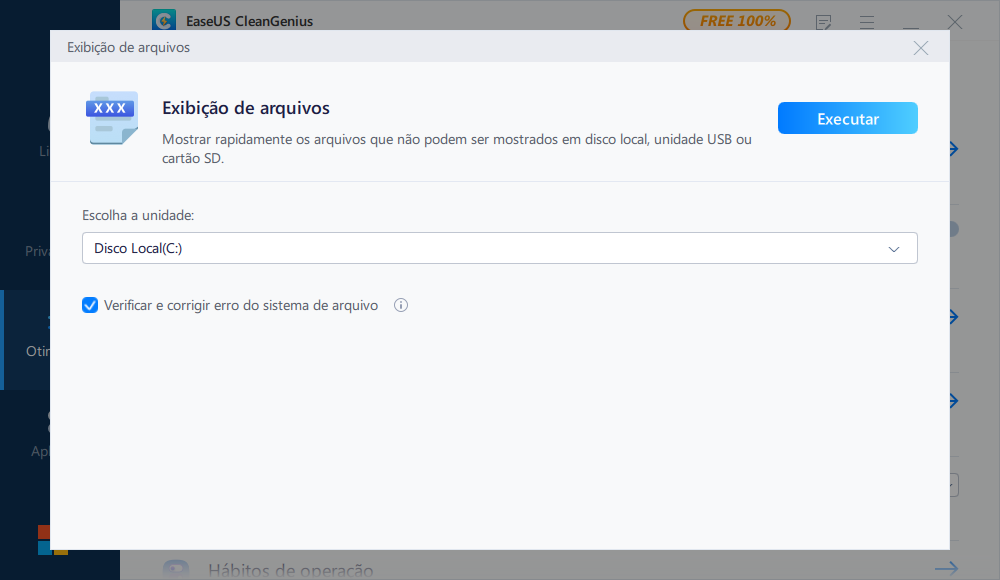
Passo 3. Quando o processo de correção for concluído, clique "aqui" para abrir e usar seu dispositivo.
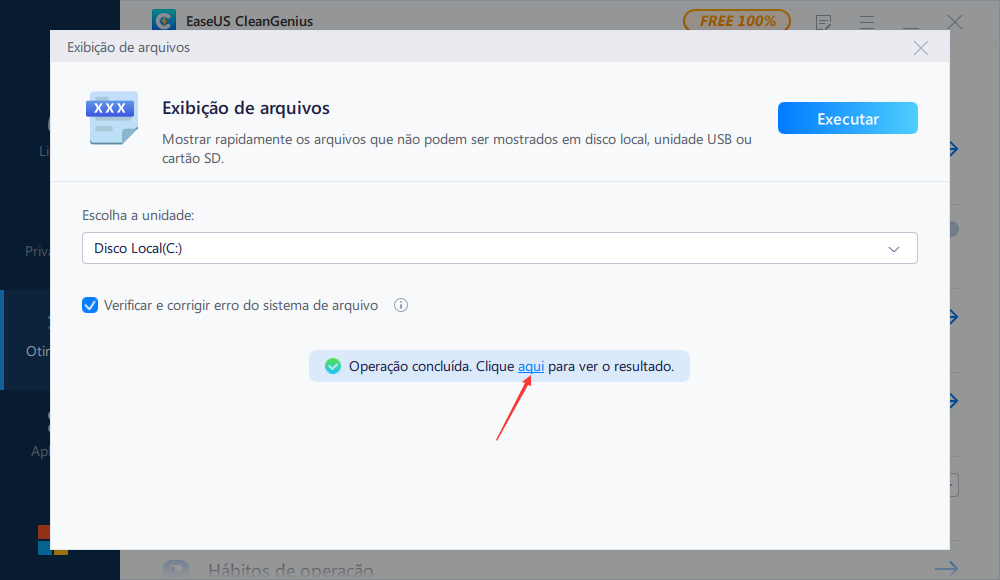
2. Recupere dados excluídos ou formatados de um cartão TF
O EaseUS Data Recovery Wizard é reconhecido como o software de recuperação de cartão micro SD/TF de primeira classe no mercado há mais de dez anos. Ele vem otimizando a tecnologia de digitalização e análise de dados desde o primeiro lançamento em 2004 e, graças ao seu algoritmo avançado de rastreamento de arquivos de dados em todos os setores, ajudou milhões de clientes em todo o mundo a recuperar arquivos perdidos com a maior taxa de sucesso.
Passo 1. Execute o software de recuperação do cartão SD e digitalize o cartão.
Inicie o EaseUS Data Recovery Wizard no seu PC e selecione seu cartão SD. Em seguida, clique em "Procurar Dados Perdidos" para começar a encontrar dados perdidos no seu cartão SD.

Passo 2. Verifique os dados do cartão SD encontrados.
Após o processo de digitalização, você pode clicar em "Filtro" para encontrar rapidamente os arquivos desejados.

Passo 3. Restaure os dados do cartão SD.
Você pode verificar e visualizar os arquivos encontrados clicando duas vezes em cada um deles. Em seguida, clique em Recuperar para salvar os arquivos do cartão SD encontrados em um local seguro no seu PC ou armazenamento externo.

Como podemos te ajudar
Sobre o autor
Atualizado por Leonardo
"Obrigado por ler meus artigos, queridos leitores. Sempre me dá uma grande sensação de realização quando meus escritos realmente ajudam. Espero que gostem de sua estadia no EaseUS e tenham um bom dia."
Revisão de produto
-
I love that the changes you make with EaseUS Partition Master Free aren't immediately applied to the disks. It makes it way easier to play out what will happen after you've made all the changes. I also think the overall look and feel of EaseUS Partition Master Free makes whatever you're doing with your computer's partitions easy.
Leia mais -
Partition Master Free can Resize, Move, Merge, Migrate, and Copy disks or partitions; convert to local, change label, defragment, check and explore partition; and much more. A premium upgrade adds free tech support and the ability to resize dynamic volumes.
Leia mais -
It won't hot image your drives or align them, but since it's coupled with a partition manager, it allows you do perform many tasks at once, instead of just cloning drives. You can move partitions around, resize them, defragment, and more, along with the other tools you'd expect from a cloning tool.
Leia mais
Artigos relacionados
-
Não é possível redimensionar partição com GParted? Corrigi-lo agora!
![author icon]() Rita 2025/08/26
Rita 2025/08/26 -
Notebook ASUS lento no Windows 11/10? 7 correções eficazes!🔥
![author icon]() Rita 2025/08/26
Rita 2025/08/26 -
Resolvido: Prompt de comando CMD continua aparecendo no Windows 10
![author icon]() Jacinta 2025/08/26
Jacinta 2025/08/26 -
O Windows 10 não inicializa após a atualização? Correções fáceis
![author icon]() Leonardo 2025/08/26
Leonardo 2025/08/26
Temas quentes em 2025
EaseUS Partition Master

Gerencie partições e otimize discos com eficiência








